复古色,快速调出后期复古暗色调
来源:站酷
作者:木子的一半
学习:57711人次
效果图:
操作步骤:
写在前面的话: 复古的片子一直深受妹子们的喜爱,但是在拍摄和后期的过程中难免会出现各种问题,这次就准备这样一组照片跟大家分享我的一个后期思路。 这组片子是在东山口的一家民宿拍摄的,主要光源是阳光。 时间是下午2:00光线还是比较好的,为了保留细节,照片上的人物欠曝,皮肤也不够通透,这就是需要我们后期的工作了。 原po:@木子的一半 出境:@arashi_ haruka 下面我们就用这张图作为我们这次后期的案例吧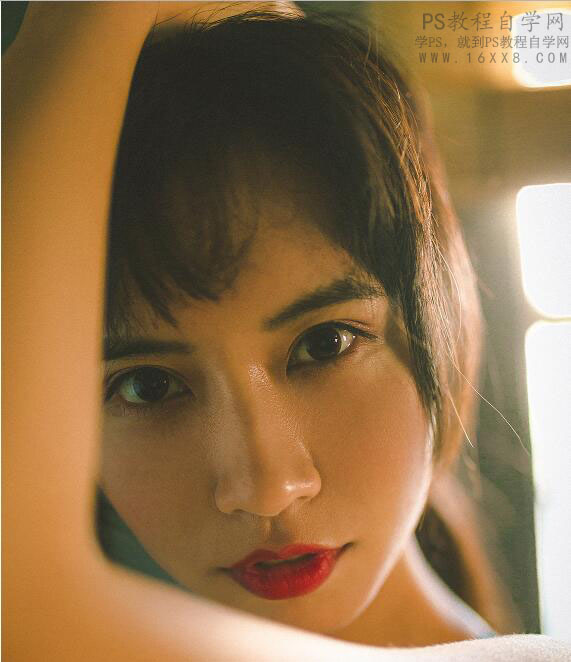

学习 · 提示
- 发评论 | 交作业 -
最新评论
甘罗2019-02-04 09:18
真棒
回复
不见不念2018-02-02 08:46
遇到有人占你车位,提醒他一下就好了啊!劝你们千万不要买清洁球塞别人排气筒!这样人家的车会加不上油 还会积碳 莫名熄火 就算修理不是老师也很难找到原因 !更不要用502去滴别人的玻璃缝与雨刷器 喷水孔,也不要用 五金店里几块钱一大瓶的 丙酮 倒在别人的车上 特别是升降玻璃缝里 !更不要用两元钱一卷的医用胶带将别人车牌上的1改成7 千万不要去松别人的轮毅螺丝 或者在别人碟刹片上喷机油会出人命的!不要拿螺丝钉放在别人轮胎前后 不好补!还有 别人自动折叠的后视镜你不要强行掰 不要用黑色的油漆笔去涂别人车牌上方的行车记录仪前后摄像头 更不要用502滴别人轮胎的充气口!做人还是心存善的好!让我们为这个真善美的社会共同努力!
相关教程
关注大神微博加入>>
网友求助,请回答!









